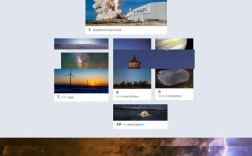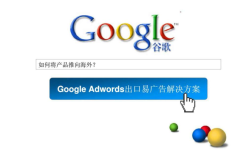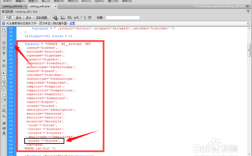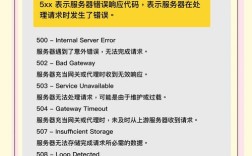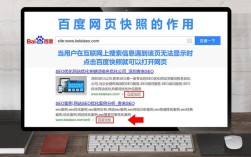在移动设备普及的今天,手机网站页面的优化和调整已成为提升用户体验的重要环节,无论是出于简洁浏览、节省流量还是专注特定内容的需求,用户可能需要去除或隐藏手机网站页面中的某些元素,以下将从多个维度详细解析如何实现这一目标,涵盖浏览器设置、浏览器插件、开发者工具、网站自身功能以及代码修改等方法,并针对不同用户需求提供具体操作步骤。

通过浏览器设置调整浏览体验
手机浏览器通常提供基础的功能设置,帮助用户过滤或隐藏部分页面内容,以常用的Chrome浏览器为例,用户可以通过“无痕模式”减少广告干扰,或通过“数据节省程序”压缩页面内容,间接去除不必要的图片和脚本,部分浏览器支持“阅读模式”(如Safari的阅读器、Edge的沉浸式阅读器),该模式会自动剥离广告、导航栏等冗余元素,仅保留核心文本和图片,实现内容的精简呈现,对于需要长期过滤特定元素的用户,可浏览器的“隐私与安全”设置中开启“阻止弹出窗口”和“屏蔽第三方Cookie”,减少广告加载和跟踪脚本,从而简化页面结构。
利用浏览器插件扩展功能
若浏览器自带功能无法满足需求,安装专门的浏览器插件是更灵活的选择,以Chrome和Firefox为例,用户可通过应用商店安装“广告拦截器”(如uBlock Origin)、“元素选择器”类插件(如SelectorGadget),这些插件允许用户自定义规则,通过点击页面元素或编写CSS选择器,精确隐藏不需要的模块,如页眉、页脚、侧边栏或广告区域,uBlock Origin的“元素选择器”模式下,用户只需点击目标元素,插件即可自动生成过滤规则,后续访问该网站时该元素将被隐藏,部分插件还支持“夜间模式”或“字体大小调整”,进一步优化页面显示效果,需要注意的是,插件可能需要授予较高权限,建议从官方渠道下载,并定期检查权限设置以确保安全。
使用浏览器开发者工具调试页面
对于有一定技术基础的用户,通过浏览器开发者工具直接修改页面代码是最直接的方法,以Android端的Chrome浏览器为例,用户可在页面中长按选择“检查”元素,或通过地址栏输入chrome://flags启用“开发者工具”选项,进入开发者模式后,点击页面元素即可查看其HTML结构和CSS样式,通过display: none;或visibility: hidden;等CSS属性隐藏特定元素,若要隐藏页面的导航栏,可找到对应的<nav>标签,在样式中添加display: none;即可实时生效,此方法适用于临时调试,但刷新页面后修改会失效,若需永久生效,可结合用户样式管理插件(如Stylus),将自定义CSS规则保存为特定网站的样式表,实现每次访问自动应用修改。
借助网站内置功能简化内容
部分网站为提升用户体验,会提供“简洁模式”或“专注阅读”等内置功能,知乎、微博等平台在页面底部或设置菜单中提供“纯净模式”,可自动屏蔽广告和推荐内容;新闻类网站如BBC News则提供“文本视图”选项,去除图片和复杂布局,仅显示文字,用户在使用网站时,可留意页面底部或设置栏中的相关入口,通过开启这些功能直接获得精简后的页面,部分浏览器(如UC浏览器)支持“极速模式”,通过服务器端压缩页面,去除冗余代码,达到类似效果。

通过代码修改实现深度定制
对于网站开发者或拥有网站管理权限的用户,通过修改网站代码是最彻底的去除方法,以WordPress网站为例,用户可通过主题编辑器修改header.php和footer.php文件,删除不需要的模块代码;或通过插件(如WPCode)添加自定义CSS,隐藏特定元素,要移除首页的侧边栏,可在主题的style.css中添加.sidebar { display: none; },对于静态网站,可直接编辑HTML文件,删除对应标签或注释掉相关代码,需要注意的是,代码修改前需备份文件,避免导致页面错乱;修改后需通过浏览器缓存清理工具(如Ctrl+F5)或插件(如WP Rocket)清除缓存,确保更改生效。
针对不同场景的优化建议
根据使用场景不同,用户可选择合适的方法:普通用户推荐优先尝试浏览器自带功能或插件,操作简单且无需技术基础;开发者或网站管理员可通过开发者工具或代码修改实现精准控制;长期需要精简浏览的用户,可结合阅读模式和插件规则,获得稳定的简化体验,以下为常见场景与对应方法的总结:
| 使用场景 | 推荐方法 | 优势 | 注意事项 |
|---|---|---|---|
| 临时去除广告 | 广告拦截插件(如uBlock Origin) | 实时生效,规则自动更新 | 需定期插件更新,部分网站可能拦截插件 |
| 长期简化页面布局 | 浏览器阅读模式+自定义CSS插件 | ,减少干扰 | 部分动态网站可能不支持阅读模式 |
| 开发调试页面元素 | 浏览器开发者工具 | 实时预览修改效果,支持精准定位 | 刷新后失效,需配合用户样式插件持久化 |
| 自建网站去除模块 | 代码修改或CSS隐藏 | 永久生效,可定制化程度高 | 需技术基础,修改前需备份文件 |
相关问答FAQs
问题1:使用广告拦截插件去除页面元素后,部分网站内容无法加载怎么办?
解答:广告拦截插件可能因规则过于严格而误拦截正常内容,此时可尝试以下方法:1. 插件设置中暂时禁用“严格模式”或“动态过滤”;2. 点击插件图标,选择“禁用于此网站”或“允许加载此站点的脚本”;3. 在插件规则管理中,添加允许加载的域名或元素选择器,若问题依旧,可切换至其他广告拦截插件(如AdGuard)或调整过滤规则列表。
问题2:如何通过代码永久隐藏手机网站页面的固定导航栏?
解答:以HTML/CSS为例,首先通过浏览器开发者工具找到导航栏对应的HTML标签(如<div class="navbar">),然后在网站的CSS文件中添加以下代码:

.navbar {
display: none !important;
}
其中!important可确保样式优先级高于原有样式,对于WordPress等CMS系统,可通过“外观”-“自定义”-“额外CSS”添加上述代码,或使用插件(如Simple Custom CSS and JS)注入代码,修改后清除浏览器缓存并刷新页面,导航栏将被永久隐藏,若需针对特定页面隐藏,可使用页面ID或类选择器进一步限定作用范围。